Palautteet ja hankkeet muissa ohjelmissa
Trimble Feedback -palvelussa tulleet palautteet voidaan näyttää Trimble Locus -ohjelmassa ja Trimble Locus -ohjelmassa voidaan luoda hankkeita, jotka julkaistaan Trimble Feedback -palveluun. Tarvittavat määrittelyt tulee tehdä seuraavasti:
Tee näin
-
Kansiossa ..\bin, avaa Tekla.Xcity.eFeedbackPlugin.dll.config-tiedosto sopivaan XML-editoriin.
-
Muokkaa tiedosto organisaatioosi sopivaksi. Tekla.Xcity.eFeedbackPlugin.dll.config-tiedoston sisältö on esitelty alla olevassa esimerkissä.
-
Tallenna muutokset.
-
Tarvittaessa voit muokata Trimble Feedback -palvelussa julkaistavan hankkeen sisältöön vaikuttavia määrityksiä tiedostoissa, jotka sijaitsevat kansiossa ..\bin\xml\eFeedbackTemplates. Kansiossa ovat ominaisuustiedostot Common-kansiossa sekä kohteen taulun mukaan nimetyissä kansioissa. Tiedostot ovat valittavissa Trimble Locus -ohjelmassa Luo hanke -ikkunan Ominaisuustiedosto-valintalistalla.
Esimerkki Tekla.Xcity.eFeedbackPlugin.dll.config
Tekla.Xcity.eFeedbackPlugin.dll.config-tiedosto:
<applicationSettings><Tekla.Xcity.eFeedbackReaderPlugin.Properties.Settings><setting name="WSFeedbackUrl" serializeAs="String"><value>https://.../eFeedbackWebService/MessageSearch.svc</value></setting><setting name="WSProjectUrl" serializeAs="String"><value>https://.../eFeedbackWebService/ProjectHandler.svc</value></setting><setting name="FeedbackBaseUrl" serializeAs="String"><value>https://.../eFeedback/fi/Admin/Message/</value></setting><setting name="ProjectPublishUrl" serializeAs="String"><value>https://.../eFeedback/fi/Manager/Projects</value></setting><setting name="DateFormat" serializeAs="String"><value>yyyyMMdd</value></setting><setting name="PointBuffer" serializeAs="String"><value>10</value></setting><setting name="LineBuffer" serializeAs="String"><value>10</value></setting><setting name="AreaBuffer" serializeAs="String"><value>10</value></setting><setting name="Tolerance" serializeAs="String"><value>0</value></setting><setting name="ResourceFileName" serializeAs="String"><value>Fields</value></setting><setting name="DefaultLang" serializeAs="String"><value>fi</value></setting></Tekla.Xcity.eFeedbackReaderPlugin.Properties.Settings> </applicationSettings>
Lohkoissa
määriteltävät asiat:
-
WSFeedbackUrl: WebService-osoite palautteiden selailuun -
WSProjectUrl: WebService-osoite hankkeiden luontiin -
ProjectPublishUrl: osoite, jota käytetään, kun hanke julkaistaan palautepalvelussa eli osoite Hankkeet-välilehdelle, jonne siirrytään kun Luo hanke -ikkunassa on valittu Siirry hankkeen julkaisuun -vaihtoehto. -
FeedbackBaseUrl: osoite, joka näyttää kohteeseen liittyvän palautteen palvelussa, kun Trimble Locus -ohjelmassa Palaute-välilehdellä napsautetaan Palaute verkossa -painiketta. -
DateFormat-lohkossa määritellään päivämäärän muoto, joka kertoo, missä muodossa hankkeen päivämäärä tulee Trimble Locus -ohjelmasta. Oletusmuotoa ei tule muuttaa. -
Buffer-lohkoissa voi määritellä aluelaajennuksen, jolta palautteet haetaan. -
ResourceFileName-lohkossa annetaan nimi XML-resurssitiedostolle ilman tiedostopäätettä (oletuksena Fields). Tiedosto määrittelee palautepalveluun haettavat hankkeen taulukon sarakkeet ja niiden otsikot. Tiedostossa saa muuttaa vain sarakkeiden palvelussa näkyviä otsikoita (<value>), sarakkeiden nimiä (<data name>) ei saa muuttaa. Tiedoston sijainti määritellään Web.config-tiedostonResourcePath-lohkossa. Web.config-tiedosto sijaitsee eFeedbackWebService-kansiossa. -
DefaultLang-lohkossa määritetään oletuskieli.
Ominaisuustiedostosto kaavalle
Ominaisuustiedostolla
voidaan poimia ominaisuustietoja kohteesta luotavalle hankkeelle.
Katso liite Liite B: Hankkeen ominaisuustiedostot .
|
Trimble Locus -ohjelmassa hankkeiden määrittely tehdään Palaute-välilehdellä.
Käyttäjä
voi luoda hankkeen, eli Palaute-välilehdellä Luo
hanke -painike on näkyvissä, jos seuraavat ehdot täyttyvät:
|
Luo hanke -ikkuna Trimble Locus -ohjelmassa
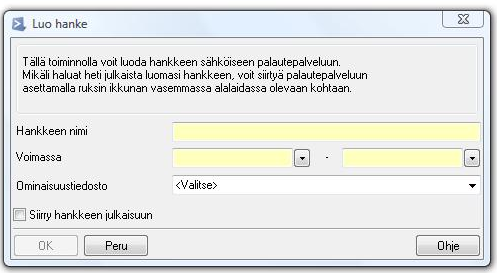
Palaute-välilehti
Trimble Locus -ohjelmassa näkyvät Palaute-välilehdellä Trimble Feedback -palvelussa annetut palautteet. Välilehti voi näkyä
seuraavien sovellusten ikkunoissa: Katu- ja viheraluesovellus, Lupasovellus,
Asemakaava, Yleiskaava, Kaavarekisteri, Rakennuslupa ja Kiinteistö. Palaute-välilehti
on näkyvissä, jos seuraavat ehdot täyttyvät:
-
Palautepalveluun oikeuttava Enable eFeedback support -lisenssi on voimassa.
-
Tekla.Xcity.eFeedbackPlugin.dll-tiedosto ja siihen liittyvä config-tiedosto löytyvät ..\bin-hakemistosta.
-
Käyttäjällä on pääkäyttäjäoikeudet Trimble Feedback -palveluun tai käsittelijän rooli ja oikeus selata palautteita.
-
Käyttäjä kirjautuu sisään palveluun oikella käyttäjätunnuksella ja salasanalla.
Esimerkki
Kaava-ikkunassa
annetaan ja ylläpidetään kaavan tietoja. Kaava-ikkunan Palaute-välilehdellä
näytetään kohteen palautteet, jotka on annettu Trimble Feedback -palvelussa. Palaute-välilehdellä
näkyvät palautteet päivittyvät aina, kun välilehti avataan uudelleen.
Välilehdellä
voit tarkastella kohteeseen liittyviä palautteita taulukossa, näyttää palautteet
kartalla tai verkossa sekä luoda hankkeita.
Taulukossa
esitetään kohteeseen liittyvät palautteet. Voit lajitella palautteet halutun
sarakkeen mukaisesti napsauttamalla sarakkeen otsikoita.
Toimintopainikkeet
-
Palaute kartalla - Painikkeella voit tuoda kohteen palautteet näkyviin kartalle. Toiminto visualisoi kartalle taulukosta valitut palautteet, joilla on geometriatiedot. Pistemäiset kohteet näytetään numerona, joka on sama kuin palautteen ID (taulukon sarakkeessa Tunniste). Muille geometriakohteille ei näytetä erikseen tunnistetta.
-
Palaute verkossa - Painikkeella voit siirtyä Trimble Feedback -palvelun osoitteeseen, joka näyttää taulukosta valitun kohteen tarkemmat tiedot verkossa.
-
Vastuualueet... - Painike avaa Palautepalvelun vastuualueet -ikkunan, jossa voit viedä työalueen kaikki ladatut kohteet tai valitut kohteet aluejakona palautepalveluun. Kohteet on valittava ennen ikkunan avaamista.
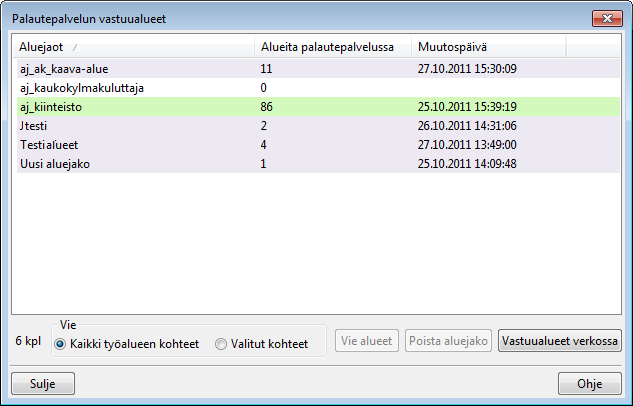
Vie aluejako palautepalveluun vastuualueeksi
-
Lisää sopiva aluejako latausryhmään ja lataa kohteet. Valitse tarvittaessa tietyt kohteet.
-
Avaa Palaute-välilehti ja kirjaudu palautepalveluun pääkäyttäjänä.
-
Napsauta Vastuualueet...-painiketta. Palautepalvelun vastuualueet -ikkuna avautuu.
-
Valitse aluejako ja valinta Työalueen kaikki kohteet tai Valitut kohteet.
-
Napsauta Vie alueet -painiketta.
-
Napsauta Vastuualueet verkossa -painiketta. Siirryt palautepalvelun Hallinta-osion Vastuualueet-välilehdelle, jossa voit lisätä vastuutahoja alueille.
Kohteeseen liittyvät hankkeet
Kohteeseen
liittyvät hankkeet -taulukossa näytetään kaikki kohteeseen
liittyvät hankkeet. Julkisessa palautepalvelussa aktiivisena olevat
hankkeet, joihin voidaan antaa palautetta, näkyvät vihreällä taustavärillä.
Jos aktiivista hanketta päivitetään, näkyvät muutokset suoraan julkisessa
palautepalvelussa. Hankkeen ominaisuustietoja tai geometriaa voi
päivittää välilehden Päivitä hanke -painikkeella.
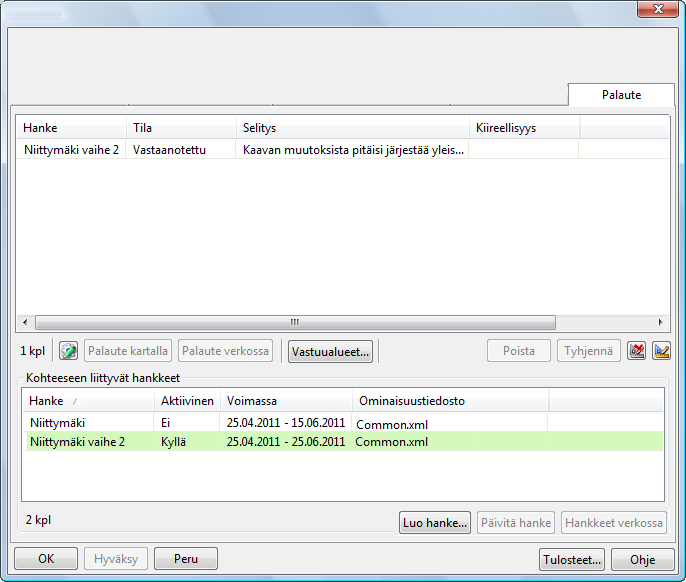
Toimintopainikkeet
-
Luo hanke... - Painikkeella voit luoda uuden hankkeen, joka julkaistaan Trimble Feedback -palvelussa.
-
Päivitä hanke - Painikkeella voit päivittää hankkeen ominaisuustiedot tai geometrian.
-
Hankkeet verkossa - Painikkeella voit siirtyä Trimble Feedback -palvelun osoitteeseen, joka näyttää taulukosta valitun projektin tarkemmat tiedot verkossa.
|
Käyttäjä
voi luoda hankkeen, eli Palaute-välilehdellä Luo
hanke -painike on näkyvissä, jos:
Julkaisu
edellyttää kirjautumista Trimble Feedback -palveluun ja kirjautuminen säilyy voimassa aina yhden Trimble Locus -istunnon ajan.
Luo
uusi hanke seuraavasti:
|
Tee näin
-
Palaute-välilehdellä napsauta Luo hanke... -painiketta. Luo hanke -ikkuna avautuu.
-
Anna hankkeelle nimi Hankkeen nimi -kenttään. Nimi näkyy Trimble Feedback -palvelussa. Hanke saa juoksevan tunnusnumeron, jonka perusteella hankkeen saamat palautteet kohdentuvat hankkeelle.
-
Anna hankkeelle voimassaoloaika päivämääräkenttiin. Voimassaoloaika ei vaikuta automaattisesti hankkeen julkaisuajankohtaan Trimble Feedback -palvelussa. Voimassaoloaikaa voi muuttaa Trimble Feedback -palvelussa Hallinta-osiossa.
-
Valitse ominaisuustiedosto hankkeelle Ominaisuustiedosto-valintalistalta. Ominaisuustiedostot vaikuttavat julkaistavan hankkeen sisältöön. Trimble Feedback -palvelun pääkäyttäjä voi muokata ominaisuustiedostoja.
-
Valitse Siirry hankkeen julkaisuun -vaihtoehto, jos haluat siirtyä lopuksi Trimble Feedback -palveluun julkaisemaan hankkeen.
-
Päätä toiminto ja sulje ikkuna napsauttamalla OK-painiketta.
|
Hanke
siirtyy Trimble Feedback -palvelun tietokantaan heti, kun hankkeen luo Trimble Locus -ohjelmassa. Tietokantaan luodut hankkeet näkyvät välittömästi Trimble Feedback -palvelun Hallinta-osiossa. Hanke tulee julkiseksi vasta
sitten, kun se on Hallinta-osion kautta manuaalisesti julkaistu.
Jos hankkeen luoja ei halua siirtyä suoraan julkaisemaan hanketta,
hän tai joku muu, jolla on julkaisuun tarvittavat oikeudet, voi
julkaista hankkeen Hallinta-osion kautta myöhemminkin.
Palaute-välilehdelle
listautuvat palautteet haetaan kohteen geometrian tai kohteen ID:n
perusteella. Palautteiksi listautuvat kaikki kohteen geometrian sisälle
sijoittuvat palautteet (myös Tekla.Xcity.eFeedbackPlugin.dll.config-tiedoston
Buffer-asetukset
vaikuttavat hakusäteeseen) tai kohteen ID-tunnukseen kytketyt palautteet,
kuten esim. kohteesta luotuun hankkeeseen liittyvät palautteet.
|
